 Snapmaker
Snapmaker ist eine kompakte Desktop-Maschine mit austauschbaren Modulen, die 3D-Druck, Fräsen und Lasergravur ermöglicht.

- Hersteller: Snapmaker
- Modell: 3D MFP Snapmaker
- Spindeldrehzahl, U / min: 2000-7000 (nominell - bis 19000)
- Arbeitsgeschwindigkeit, mm / s, bis zu: 100
- Tatsächliche Druckgeschwindigkeit, mm / s: 40
- Druckfläche, mm: 125125125
- Lasergravurbereich, mm, bis zu: 125x125 (tatsächlich kann variieren, mehr im Test)
- Fräsfläche: 90x90x50 mm (tatsächlich kann variieren, mehr im Test)
- Drucktechnologie: FDM
- Plattformheiztemperatur, ° C, bis: 100
- Düsentemperatur, ° C, bis: 250
- Schichtdicke, Mikrometer: 50-300
- Lasergravur
- Fräser
- Preis, reiben: 63 566
AuspackenSnapmaker kam zu unserer Bewertung mit 2 Spulen der "nativen" PLA, gelb und rot.

Eine schöne Box mit einer Beschreibung des Inhalts.

Innen - Transport von weichem Material, so etwas wie Schaum, zur Sicherheit.

Einführungsbroschüren-Anweisungen für die Maschine und ihre Funktionen.

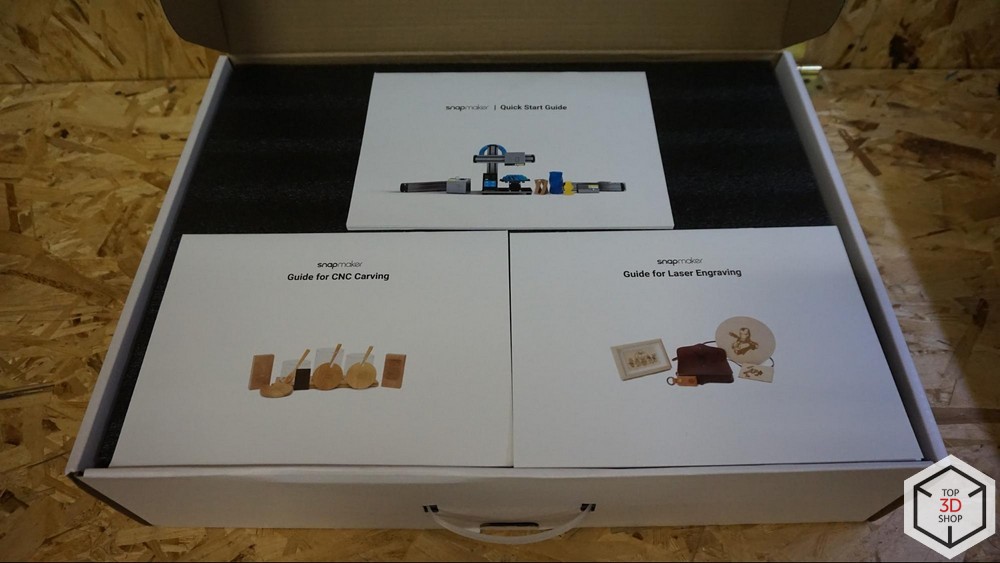

Eine Speicherkarte und ein Adapter in einem USB-Anschluss.

Testen Sie die Proben, um die Leistung zu testen.

Die Module selbst, aus denen das Gerät besteht.

Inhaltsverzeichnis.
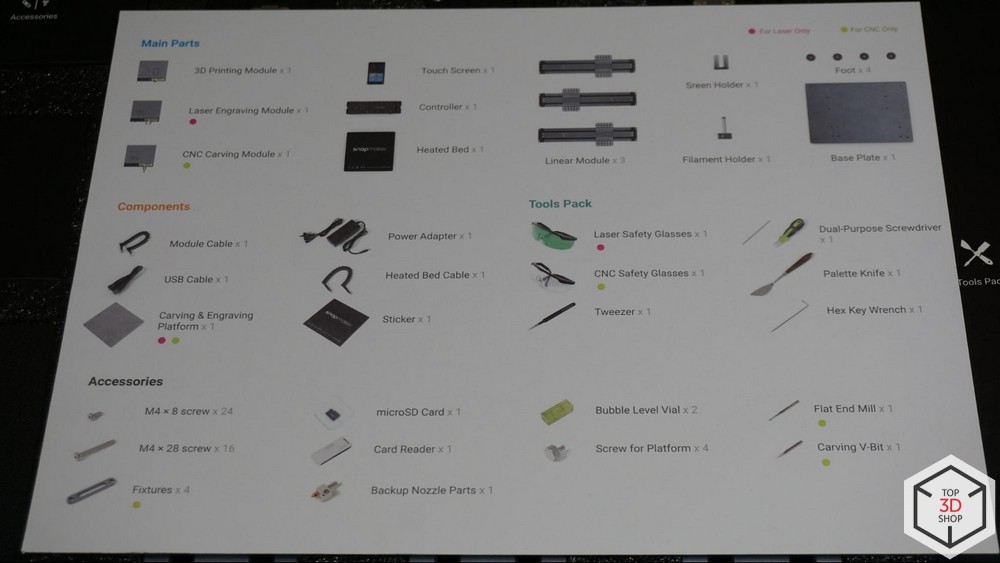
Werkzeuge - Schraubenschlüssel und Schraubendreher.

Alle Werkzeuge sind in separaten Beuteln verpackt.
Zwei Schutzbrillen - transparent zum Fräsen, grün für Laser.

Kabel anschließen.

Netzteil

Berühren Sie das Bedienfeld.

Arbeitsmodule - Lasergravierer, Fräser, 3D-gedruckter Block.

Controller



Kunststoffspulenhalter, abnehmbar.

Beheizte Plattform 125x125 mm, mit abnehmbarer Oberfläche, Plattform für Laser- und Fräser und Beine.
 Montage
MontageMontageanleitungen sind sehr visuell. Alles ist einfach. Schrauben Sie zuerst die Beine fest.

Dann verbinden wir eines der Transportmodule mit der Plattform.


Dann geben zwei weitere - insgesamt drei lineare Module der Plattform Mobilität in drei Dimensionen.


Wir sorgen dafür, dass mit Hilfe eines Levels alles reibungslos zusammengebaut wird.
Die Arbeitsplatte der Werkbank, auf der die Montage ausgeführt wird und auf der die Operation ausgeführt wird, muss ebenfalls streng horizontal sein, da sonst eine falsche Kalibrierung möglich ist.

Wir fügen eines der Arbeitsmodule bei.

Wir verbinden das Bedienfeld.

Wir verbinden den Controller und den Spulenhalter.


Wir verbinden alles mit Drähten und schalten es ein.


Das Gerät ist druckbereit.
 Software
SoftwareDie Software ist in drei Teile unterteilt:
Snapmaker3D für FDM-Druck.

Einfacher Slicer für die Arbeit mit FDM.
Snapmakerjs - zur Lasergravur.

Fusion 360 - zum Fräsen.
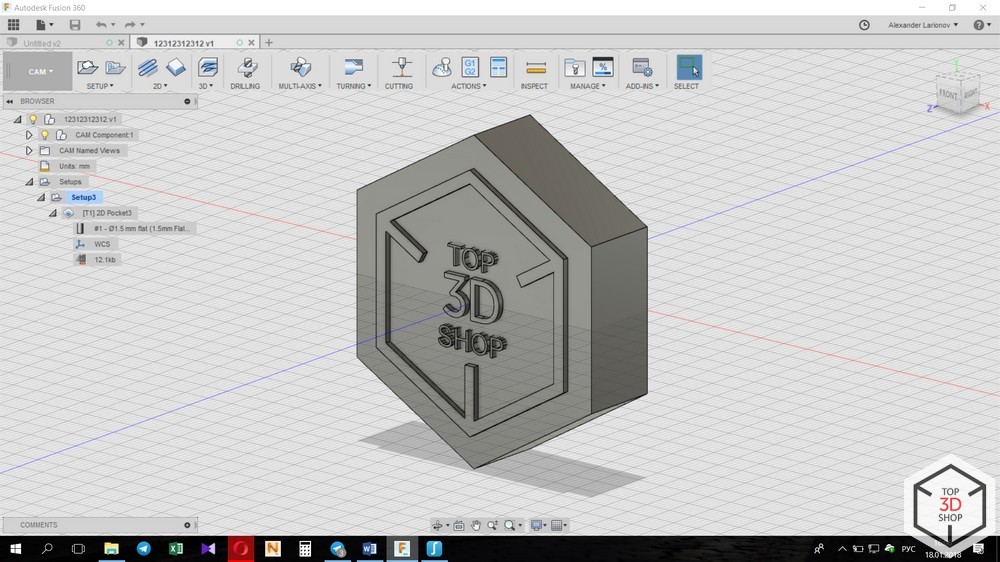 Gerätebetrieb
GerätebetriebSnapmaker ist kein professioneller FDM-Drucker, Laser oder Fräser, sondern für den Heim- und Schulgebrauch geeignet. „3v1“ ist nicht nur ein Marketing-Schritt, diese Miniaturmaschine wird drei Arten von Geräten einführen und in einer Heimwerkstatt sehr nützlich sein.
Hier gibt es keine hohen Geschwindigkeiten: Die Druckgeschwindigkeit auf einem Preset beträgt bis zu 40 mm pro Sekunde, die Geschwindigkeit des Lasers und der Fräsmaschine hängt vom Modell ab. Dies reicht jedoch für eine qualitativ hochwertige Ausführung von 3D-Modellen, eine genaue Lasergravur und ein Fräsen aus.
Mit Open G-Code können Sie mit Snapmaker alle Programme zur Vorbereitung von Modellen verwenden, die mit diesem Code arbeiten, z. B. Simplify3D und Fusion 360.
3D-Druck Kraken Angriff auf Scooby-Doo Team, FDM, PLA, Snapmaker
Kraken Angriff auf Scooby-Doo Team, FDM, PLA, SnapmakerFür den 3D-Druck müssen wir einen Kopf unter dem FDM und eine Heizplattform installieren.


Nach der Installation des Kopfes und der Plattform kalibrieren wir den Tisch an 4 Punkten im Bedienfeldmenü.

Durch Einstellen eines Z-Versatzes an jedem der 4 Punkte haben wir Snapmaker für den FDM-Druck vorbereitet. Laden Sie anschließend die STL-Datei in den Snapmaker3D-Slicer hoch und bereiten Sie das Modell für den Druck vor.

Snapmaker3D sticht nicht unter den verschiedenen Slicern hervor. Dies ist kein Simplify3D, sondern auch kein Repetier-Host, ein mittelgroßes Programm.
In diesem Slicer können Sie ein Objekt in der XY-Ebene verschieben, skalieren und drehen.

Die Einstellungen für den Druckvorgang sind Standard: Auswahl der Profile, PLA und ABS, vier Optionen für die Voreinstellung, Vorhandensein von Krempe, Floß, Rock.
In der benutzerdefinierten Voreinstellung können Sie die Werte ändern.

Nachteile Slicer:
1. Es kann nur ein Artikel geladen werden
2. Sie können die Position des Objekts entlang der Z-Achse nicht anpassen
Vorteile:
1. Einfache und intuitive Oberfläche
2. Das Ausgabedateiformat ist .gcode
3. Fähigkeit, mit Simplify3D zu arbeiten
Videodruck:
Laser
Um Snapmaker für die Lasergravur vorzubereiten, müssen wir den Heiztisch und den FDM-Kopf entfernen, einen Tisch mit einer Materialhalterung und einen Kopf mit einem Festkörperlaser installieren.

Danach verbinden wir den Snapmaker mit dem PC, verbinden ihn über den Com-Port und fokussieren den Laser.
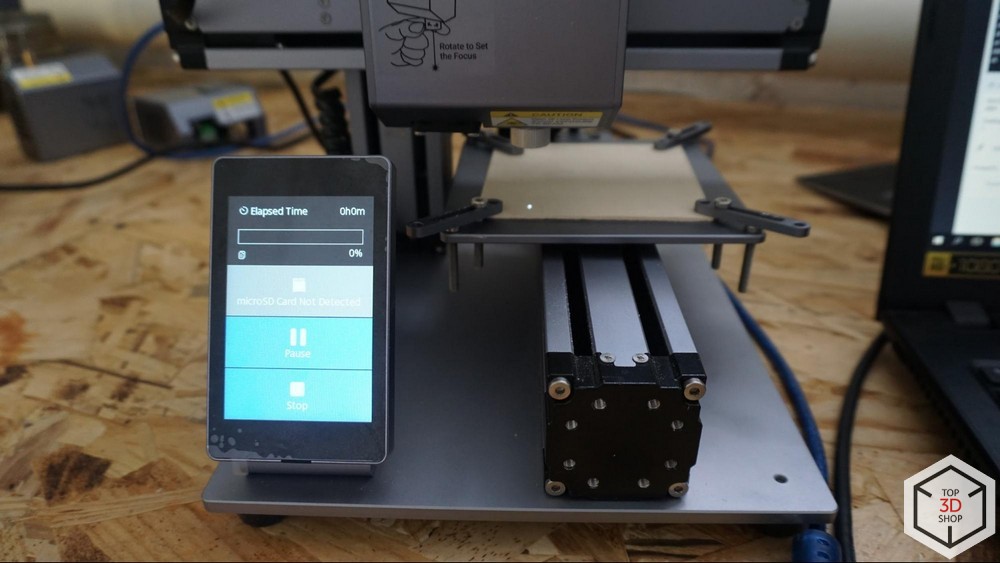
Die Gravurfläche ist recht klein - sie beträgt 80x80 mm. Nominell ist es 125x125, aber bei Verwendung von Standardklemmen nimmt es entlang der Kanten ab. Wenn Sie bereit sind, Risiken einzugehen und zu gravieren, ohne das Werkstück zu reparieren, können Sie den gesamten Bereich der Plattform nutzen.
Die Fokussierung erfolgt manuell. Es ist notwendig, den kleinsten Punkt zu erreichen.
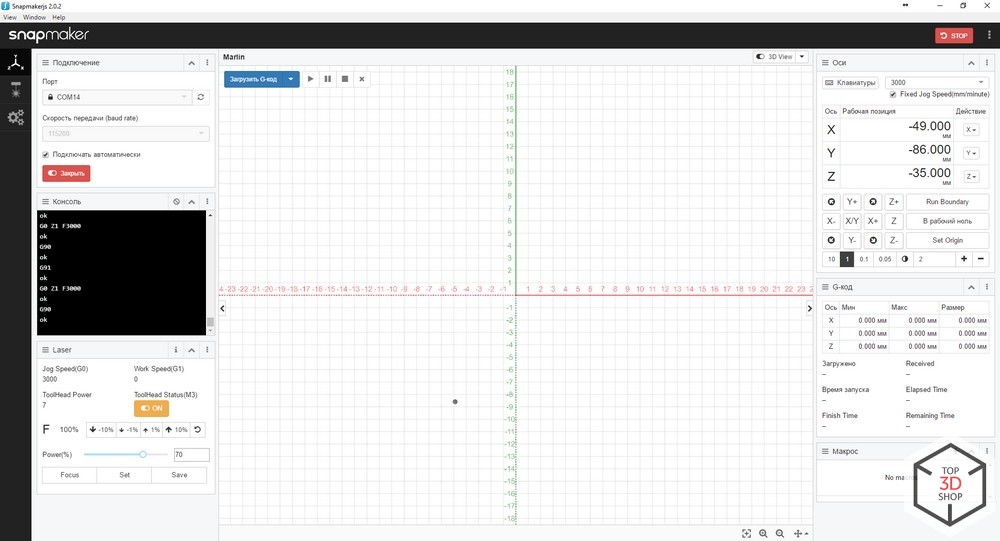
Sie können Ihre Kopfposition und -höhe in Snapmakerjs steuern. Außerdem verfügt das Modul selbst über Fokussteuerungen.
Dieses Programm hat drei Funktionsfenster:
1. Arbeitsbereichfenster
2. Zeichenvorbereitungsfenster
3. Das Fenster mit den Programmeinstellungen.
Im Fenster des Arbeitsbereichs können wir die Position des Lasers und die Fokussierungsleistung steuern, die Anzeige der ausgeführten Befehle anzeigen, die Durchgangsgeschwindigkeit einstellen und die relative Null einstellen.

Im Fenster mit der Vorbereitung des Bildes konfigurieren wir die Abmessungen des Bildes, den Kontrast, die Helligkeit, die Bildverarbeitungsmethode und die Anzeigequalität. Hier wird gcode für die Lasergravur gebildet.
In diesem Fall verarbeiten wir das Bild im Graustufenmodus. Das Bild ist eine Bitmap aus einzelnen Punkten, keine Kurven.
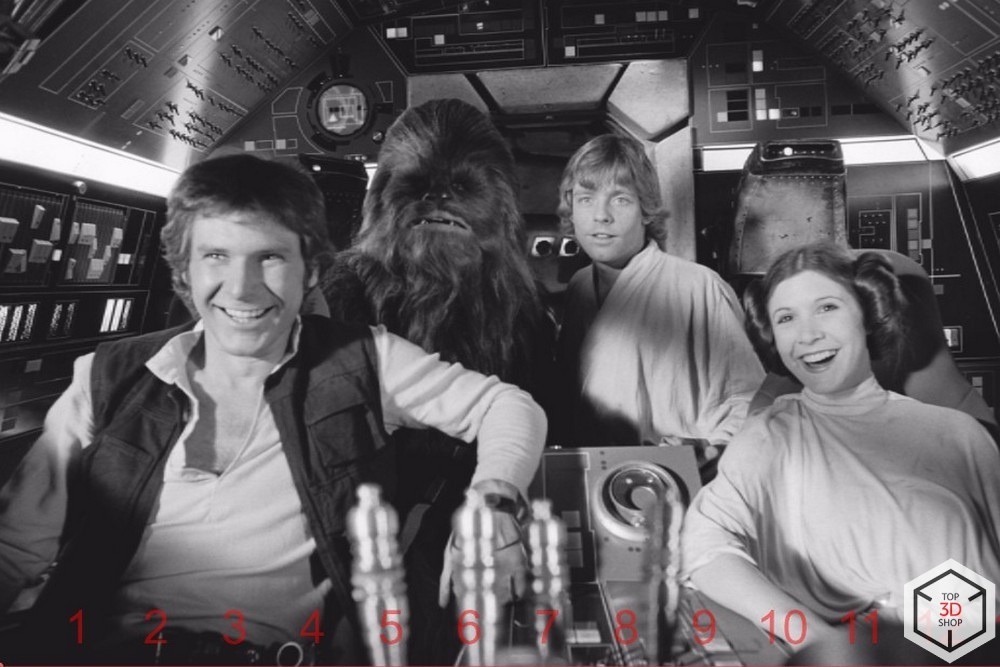
Nachdem Sie die Einstellungen vorgenommen haben, können Sie die Vorschau anzeigen und den endgültigen Gcode bilden. Die Vektorbildverarbeitung hier ähnelt CorelDraw.
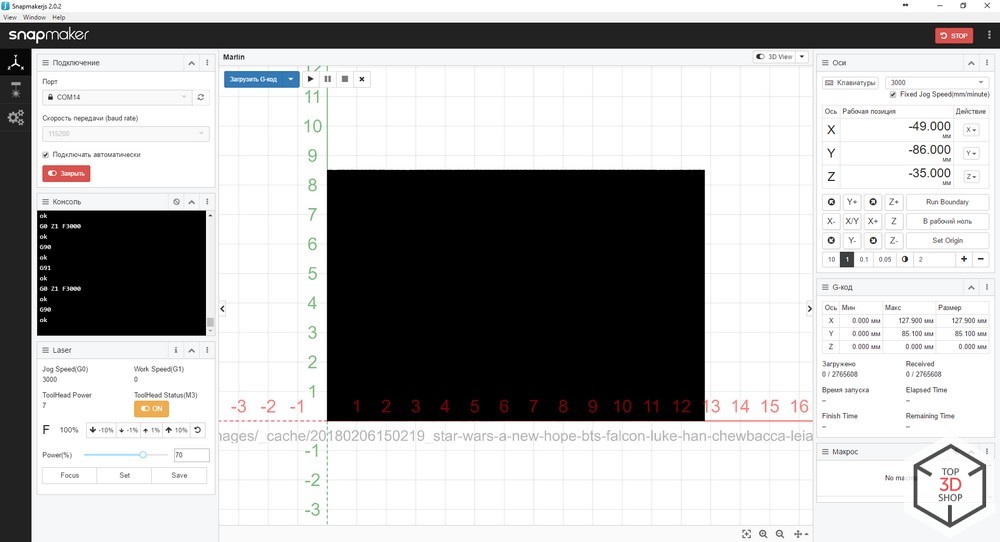
Hier sehen wir ein schwarzes Rechteck. Bei näherer Betrachtung wird deutlich, dass dies eine Visualisierung des Weges ist, dem der Laser folgt und das Bild Punkt für Punkt verbrennt. Der Prozess ist lang genug, was über die Gravur von Vektorzeichnungen nicht gesagt werden kann.
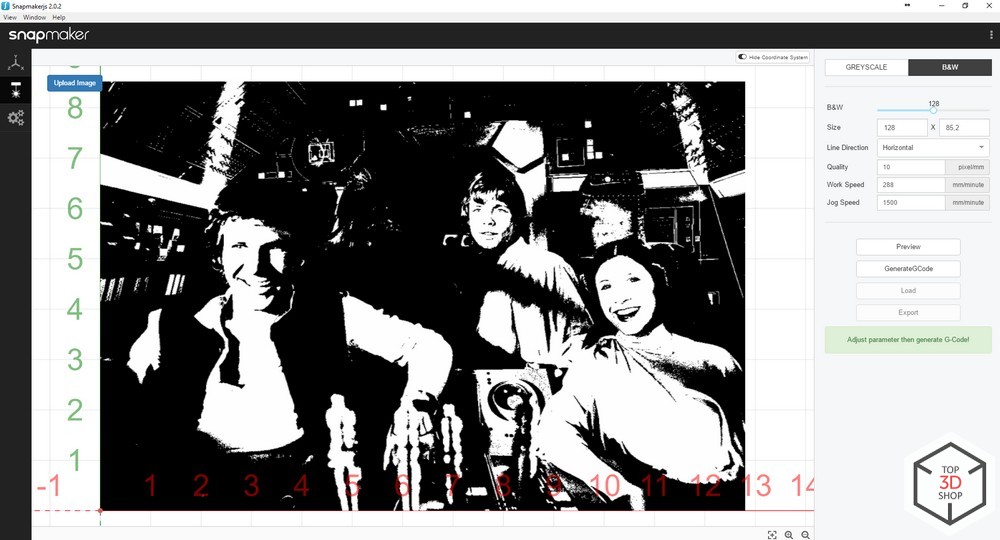
Logos werden im Schwarzweiß-Gravurmodus viel schneller durch den Vektor gebrannt. In einem Rasterformat wird jedoch ein viel interessanteres Ergebnis erzielt.

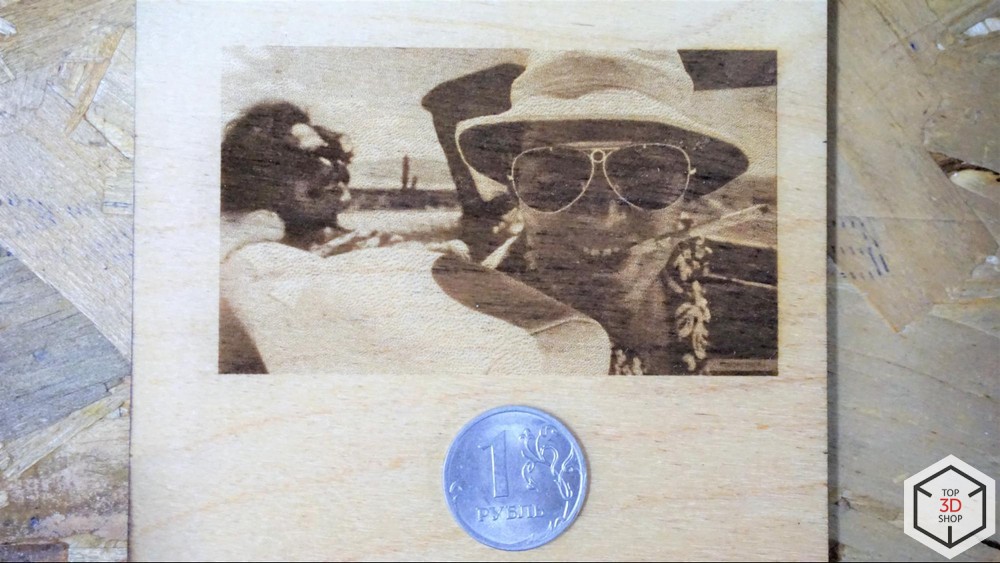 Fräsen
FräsenUm sich auf das Fräsen vorzubereiten, 3D-Modelle zu erstellen und Steuerprogramme im Standard-Gcode-Format zu generieren, benötigen Sie das kostenlose Fusion 360-Programm und anschließend das Snapmakerjs-Programm, um Gcode an die Maschine selbst zu senden.
Für das erste Fräsen benötigen Sie keine besonderen Kenntnisse, außer Mindestkenntnisse in Englisch. Der gesamte Vorgang wird Schritt für Schritt in der
Anleitung ausführlich beschrieben.
Zunächst wird uns ein einfaches Beispiel angeboten - schneiden Sie den lateinischen Buchstaben S aus. Dazu müssen Sie Fusion 360 öffnen, den Umriss des Buchstabens erstellen und ihn „zusammendrücken“.


Anschließend erstellen wir auf der Registerkarte CAM den Pfad des Fräsers.

Danach wird gcode gespeichert und an Snapmakerjs übertragen.
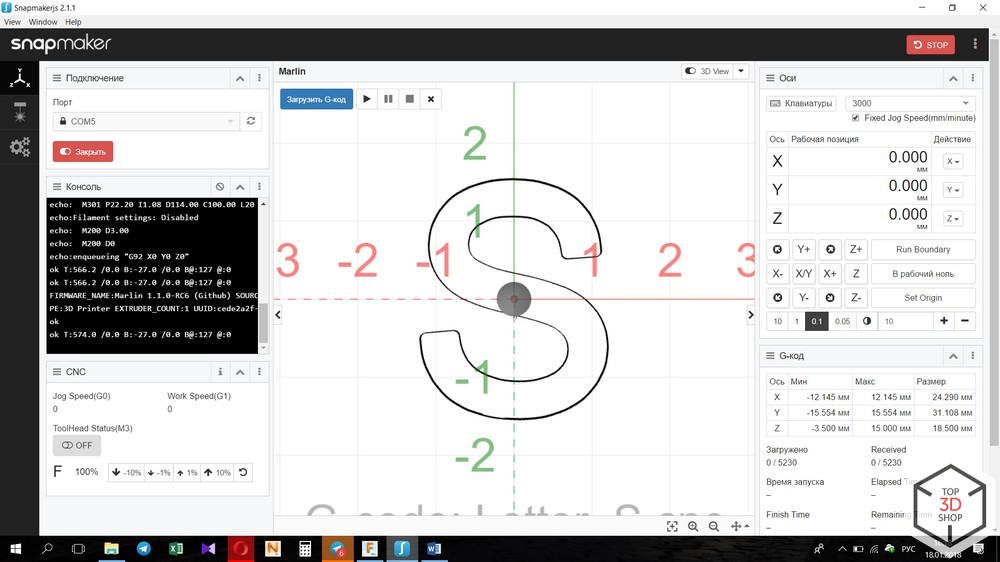
Wir beginnen zu fräsen und beobachten den Prozess.


Dann können Sie experimentieren und etwas komplizierter machen.

Eine Nuance über den Fräsbereich - nominell 90x90 mm und 50 mm tief, aber bei Verwendung von Klemmen wird der Bereich auf 80x80 reduziert. Das heißt, es stellt sich tatsächlich 80x80x50 mm heraus.
Vorteile und NachteileVorteile:
- Kompaktheit
- Mobilität
- einfache Handhabung
- Qualität
- Aussehen.
Nachteile:
- kleiner Arbeitsbereich
- Spindel mit geringer Leistung
- langer Überhang des Fräsers,
- unzureichende Steifigkeit für ernsthaftes Fräsen.
Aus diesem Grund ist das Fräsen extrem langsam. Diese Maschine ist immer noch zum Gravieren und nicht zum ernsthaften Fräsen gedacht.
Um die Arbeitsnull zu überwinden, müssen Sie das Gerät in jedem Fall an den Computer anschließen. Anschließend können Sie das Steuerungsprogramm von einem Flash-Laufwerk aus ausführen.
Dabei erfolgt keine Vorschubeinstellung. Sie können diese nur vor dem Starten des Steuerprogramms und nur vom Computer aus einstellen.
Gut geeignet zum Gravieren kleiner Leiterplatten für hausgemachte Elektronik.
Eindruck, VergleichSie können mit
SkyOne vergleichen.

Wie unterscheiden sie sich:
1. Die Mechanik der Scara-Bewegung in SkyOne gegen das kartesische System auf Snapmaker. Die ungleichmäßige Bewegung der Scara-Mechanik beeinflusst die Auflösung während der Laser- und Fräsgravur. Das kartesische System hat solche Probleme nicht.
3. Beide Drucker sind nicht starr genug für das 2,5-D-Fräsen.
4. Die Baufläche für Snapmaker beträgt 125 x 125 x 125 mm, für SkyOne 140 x 190 x 200 mm.
5. Die Schichtdicke bei Snapmaker beträgt jedoch 50 Mikrometer, was genau doppelt so dünn ist. Dies ergibt eine glattere Oberfläche des FDM-Drucks.
5. Bequemere Software von Snapmaker.
Antworten auf Fragen aus früheren Bewertungen- Ich frage mich, worauf die beweglichen Teile fahren.Wenn wir eines der linearen Module teilweise zerlegen, finden wir ein ziemlich einfaches System auf vier Rollen aus leichtem Kunststoff. Wir haben keine chemische Analyse durchgeführt, aber höchstwahrscheinlich handelt es sich um Nylon oder Fluoroplast.


Die Lösung ist recht kostengünstig und einfach. Man kann jedoch die hohe Qualität und Genauigkeit der gefrästen Körperelemente sowie die Montage innerhalb der Module nicht übersehen. Die Rollen hängen nicht heraus und bieten eine ausreichende Steifigkeit für den Betrieb aller drei Düsentypen.
- Ich habe keine Möglichkeiten zur Kalibrierung der Tabelle bemerkt. Ich sehe den Z-Sensor auch nicht. Sie hoffen, dass solche brutalen Strahlen es ihnen ermöglichen, in der Fabrik einmal Null zu setzen, und das war's? Viel Glück, sie werden es brauchen.Die Kalibrierung wird an vier Punkten auf der Plattform durchgeführt. Im Programm müssen Sie den Clip für jeden der 4 Punkte nacheinander konfigurieren. Durch die Einführung einer Software zum Einstellen des Abstands zwischen der Düse und der Plattform hat Snapmaker die Einstellung der Schrauben vollständig überflüssig gemacht.
- Wie wird die strukturelle Steifigkeit sichergestellt?Bei FDM und Laser spielt bei so kleinen Verarbeitungsbereichen und Druckvolumina die Steifheit eine geringe Rolle. Das Fräsen mit Snapmaker ist für Bildungs- und Unterhaltungszwecke relevant. Es ist unwahrscheinlich, dass jemand auf die Idee kommt, einen Prototyp eines seriösen Industriegeräts zu erstellen.
Die Leistung ist gering, die Steifigkeit ist angemessen.
- Was ist für die Positioniergenauigkeit verantwortlich?Es gibt keine Kugelumlaufspindeln. Standard-Schrägverzahnung mit Zugfeder. Dies wird in unserer Zeit wahrscheinlich niemanden verwirren.
 Zusammenfassung, Schlussfolgerungen
Zusammenfassung, SchlussfolgerungenSnapmaker ist keine Industriemaschine. Dies ist kein 3D-Drucker, Fräser oder Laserschneider, der rund um die Uhr Tonnen von Produkten produziert.
Wenn Sie eine Maschine oder einen Drucker für den kommerziellen Gebrauch benötigen, ist dies definitiv nicht Ihre Wahl.
Dies ist ein Miniatur-Desktop-Gerät zum Lernen, Unterhalten und Erstellen einzigartiger DIY-Geschenke. Damit bringen Sie Ihrem Kind die ersten Fähigkeiten bei, mit moderner Technologie und gleichzeitig mit drei Maschinentypen zu arbeiten. Und Sie können einem Erwachsenen mit solch einem originellen und nützlichen Geschenk gefallen. Wenige wird er gleichgültig verlassen.
Obwohl Snapmaker nicht über Präzisionsgenauigkeit, Steifigkeit und Arbeitsbereichsvolumen verfügt, hat es einen anderen Zweck und erfüllt diesen. Er kommt mit seinen Zielen perfekt zurecht. Und außerdem sieht es ziemlich gut aus.

Sie können Snapmaker
kaufen und im Top 3D Shop kostenlos trainieren. Beim Kauf erhalten Sie außerdem einen Rabatt auf Lieferungen - bis zu 20% für das gesamte Jahr 2018.
Wünschen Sie weitere interessante Neuigkeiten aus der Welt der 3D-Technologie?
Abonnieren Sie uns im sozialen Bereich. Netzwerke:


